怎么查看苹果电脑的配置呢 查看苹果电脑的配置的方法
时间:2017-07-04 来源:互联网 浏览量:
今天给大家带来怎么查看苹果电脑的配置呢,查看苹果电脑的配置的方法,让您轻松解决问题。
苹果系统,或称Mac OS系统,由于其软件的封闭性原因,使得在windows系统平台大量出现的兼容性问题要少很多。那么该如何查看苹果电脑的配置呢?下面是学习啦小编收集的关于查看苹果电脑的配置的方法,希望对你有所帮助。
查看苹果电脑的配置的方法一、苹果电脑配置怎么看_怎么查看苹果电脑配置——苹果os查看
1在苹果桌面,点击左上角的苹果菜单——关于本机。如下图。
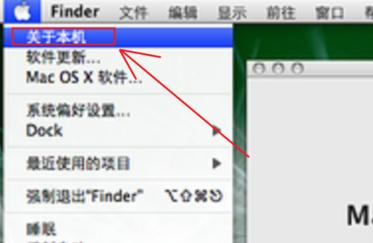
2然后就可以查看详细的本机配置信息了。
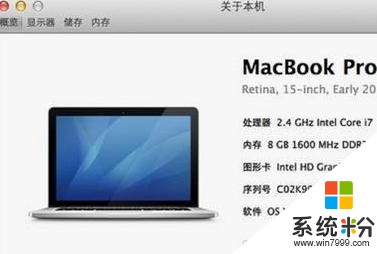
一、苹果电脑配置怎么看_怎么查看苹果电脑配置——windows7系统查看
苹果电脑安装双系统也是可以的。一个是苹果OS,另一个xp、win7或者win8,都是可以的。下面就说说在win7系统下查看苹果电脑os配置方法。首先,在计算机上右击——【属性】。
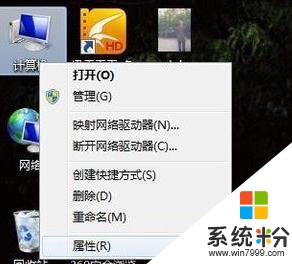
就可以看到大致的系统信息了,包含CPU信息、内存大小、系统类型等等。
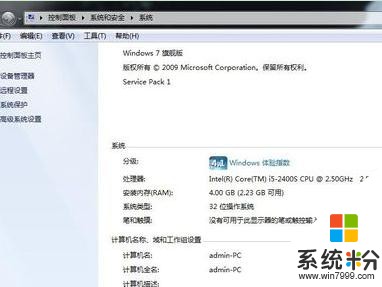
点击左上角的【设备管理器】。可以进一步查看更多硬件配置信息。如下图。
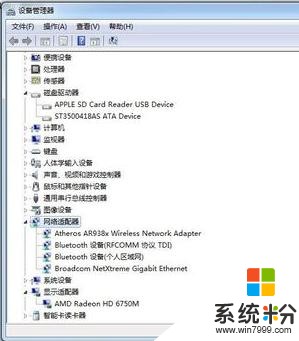
另一种方法,按下键盘的WIN键+R键,打开【运行】,输入 dxdiag 然后确定,打开directx调试信息。
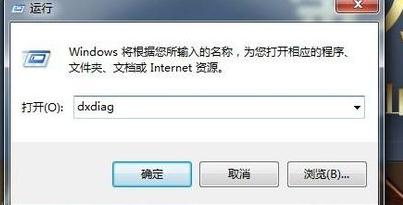
点击【确定】。
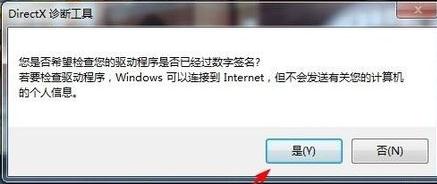
这里也可以查看比较详细的苹果电脑配置信息。
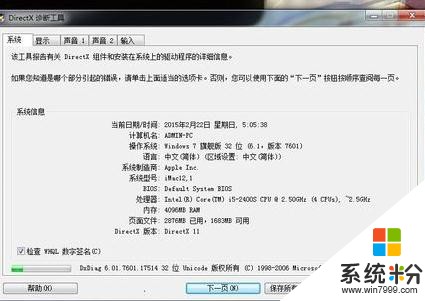
如何查看苹果电脑的配置呢相关文章:
1.苹果电脑怎么查看硬件配置
2.如何查看Mac配置
3.怎么用电脑查苹果手机硬件配置
4.怎么看苹果电脑配置
5.mac如何查看硬件信息
以上就是怎么查看苹果电脑的配置呢,查看苹果电脑的配置的方法教程,希望本文中能帮您解决问题。
我要分享:
电脑软件热门教程
- 1 [土豆PE教程]怎么添加U盘启动菜单[土豆PE教程]怎么添加U盘启动菜单
- 2 为什么一打开电脑就有很多软件自己打开 电脑开机时为什么会自动启动一些软件
- 3 惠普无线键盘没反应 无线键盘按键无反应
- 4电脑点关机没反应的解决方法 如何解决电脑点关机没反应
- 5荣耀手机怎么双开微信 如何在华为荣耀手机上实现微信双开
- 6华硕ZenFone5怎样快速换壁纸 华硕ZenFone5快速换壁纸的方法有哪些
- 7爱普生r330喷墨打印机改连供方法,爱普生r330喷墨打印机怎麽改连供
- 8替换文字并改变颜色 Word如何将指定文字全部标记为红色
- 9怎样防护电脑盗号的木马? 防护电脑盗号的木马的方法?
- 10iTunes如何同步iPhone或iPad里的照片到电脑中 iTunes同步iPhone或iPad里的照片到电脑中的方法
